PCモニターの縦置きタイプは便利なのをご存じでしょうか?
「モニターは横で使うのが普通では?」
「使いにくそう、疲れそう」
そんなことは無いです。めちゃくちゃ便利です。
この記事では、縦置きモニターの良さをお伝えできたらと思います。
私の縦置きモニター
縦置きモニターはサブ画面として利用しています。どんな感じかというと、私のリモートワークにおける仕事環境で言うと、下記写真になります
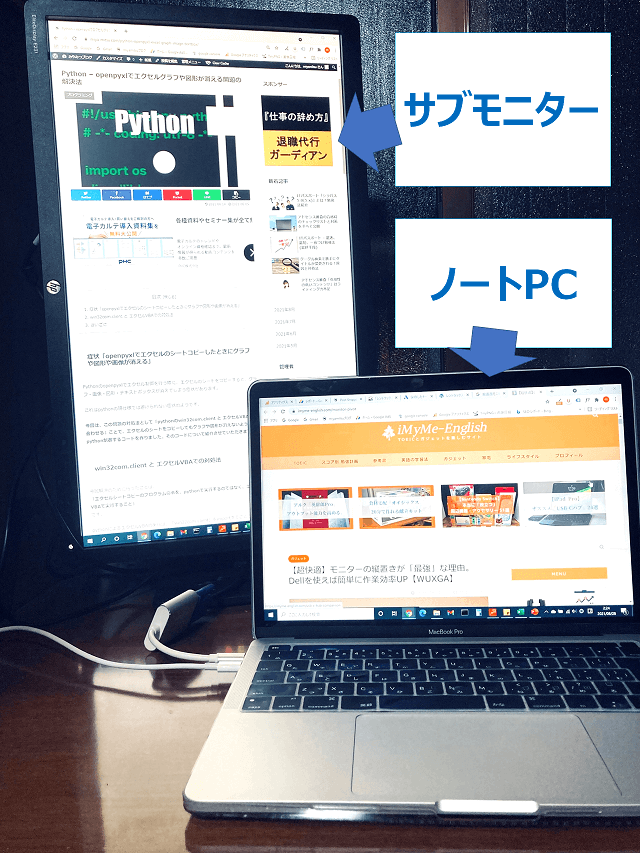
・ノートPCは、16インチのMacbook proです。
・縦置きモニターは23インチです。
縦置きモニタは、奥側に置くことが多いと思うので、少し大きい方が文字が読みやすいです。ただし大きすぎると見上げることになり首が疲れます。
23インチを縦に立てると結構おおきいです。はじめは「大きすぎたかな・・・」と思いましたが慣れてきたらちょうどのサイズでした。
リモートワークに便利
コロナ影響で、自宅で仕事が多くなっていると思います。リモートワークでは縦置きモニターが活躍します。
私の場合は、下記のような感じです。
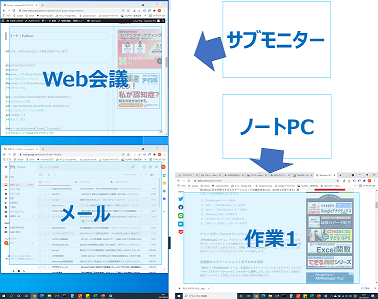
縦置きモニタ1台だけで、Web会議とメールがしっかりと表示できます。
(縦置きモニタ1台で、二人分の頑張りを見せてくれます)
私は、Web会議に出ながら、メールを処理し、メイン作業も行うという風に使ってます。業務効率が高まります。
プログラミングに便利
これは言うまでもないと思います。実際の画面はこんな感じになります。
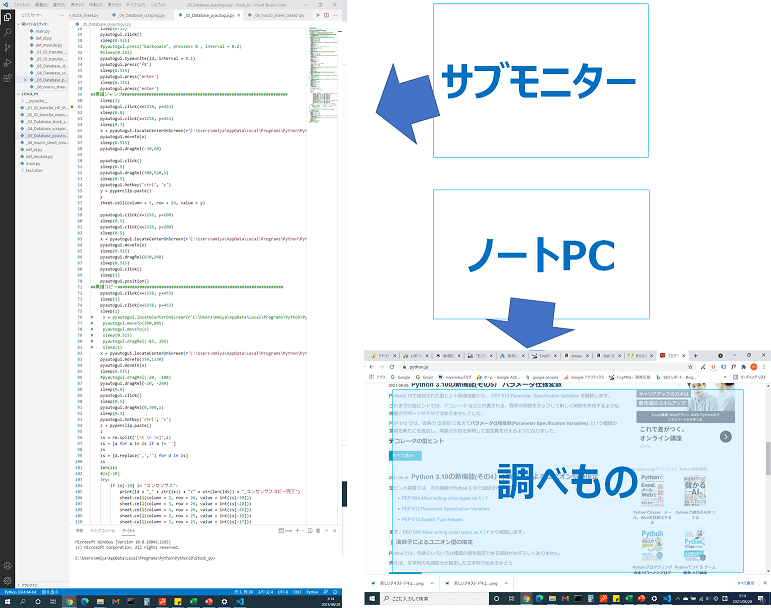
サブモニターが下まで伸びるので、長いコードを書くのには便利です。作業効率がかなりあがります。
もちろん、投資ツールにも便利です
楽天Market Speed2の画面です。
1分足、日足、週足、月足に加えて、ストキャスや出来高、RCI、投資情報など、かなり表示してもごちゃごちゃしないです。これで、株に勝てるかと言われると、そんなことはないんですが・・・。
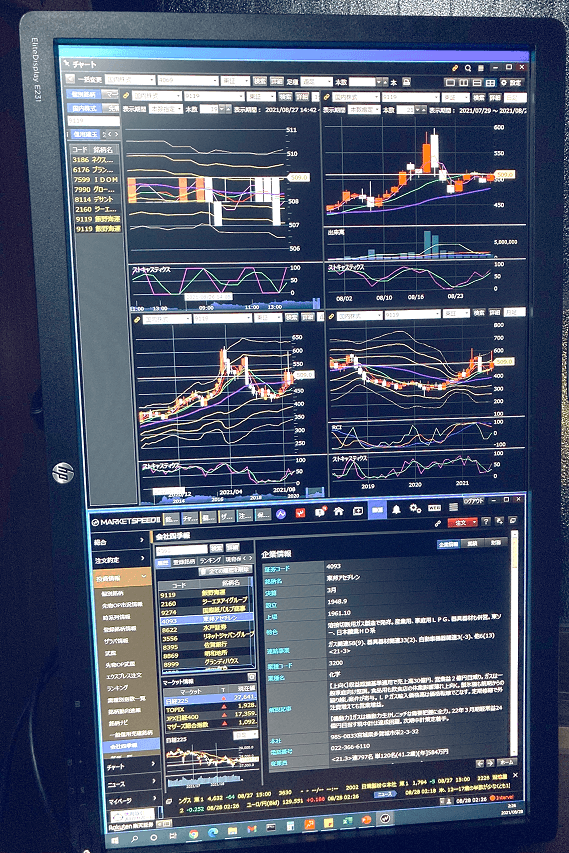
もちろん横画面としても使えます。
画面をクルッと90°回転させれば、
もちろん、通常の横画面モニタとしても使えます。
縦画面の設定は?
簡単です。ネット検索すればすぐに出てきます。
Windowsの場合は、デスクトップで右クリックし、
・ディスプレイ設定
・下記赤枠のモニタ2をクリック
・画面の向きを縦にする

おすすめサイズは?
30インチ以上はおすすめしないです。おそらく首が疲れます。
16インチ以下もおすすめしないです。縦置きのメリットを活かしにくいです。
縦置きモニタを満喫できるのは20~25インチと思います。
デスクが狭い場合は16~20インチもありと思います。
モニタのインチは画面の斜めの長さなのでご注意ください。インチが何cmなのかは、このサイトの表をみれば一目瞭然です。
おすすめ商品は?
縦置きで2万円程度であれば、仕事やWeb会議やYouTubeは問題なく使えています。サイズは23インチあたりが私には良かったです。
下記のようなモニタです。
ゲームや高品質動画をするのであれば、解像度と応答速度の良いものを買うのが良いです。下記のようなモニタです。
接続端子の確認も忘れずに
モニタを購入して使おうとしたときにモニタケーブルとPCの差込口が合わない場合があります。
私はMacbook proでC-typeの差込口(薄平べったい)でしたが、買ったモニターはVGA端子ケーブル(16ピン)だったので、差込口が合わずにがっくりしました。
事前に「自分のPCの差込口」と「購入するモニタのケーブルタイプ」が合うかを確認しておきましょう。下記のような変換コネクタで解決できると思います。ご参考ください。
モニタ側ケーブル:DVI/VGA/HDMI
■PC差込口:C-type
モニタ側ケーブル:DVI/VGA/HDMI
■PC差込口:USB
モニタ側ケーブル:HDMI
デメリットについて
デメリットは地震の揺れに対して弱くなることです。
耐震ベルトで机にしっかり固定しておきましょう。私は、テレビ用の耐震ベルトを使い、モニタを机に固定しています。
さいごに
縦置きモニターの良さをお伝えしました。在宅ワークにおける仕事効率アップにご活用頂けたらと思います。
以上となります。
ここまで読んで頂きありがとうございました。

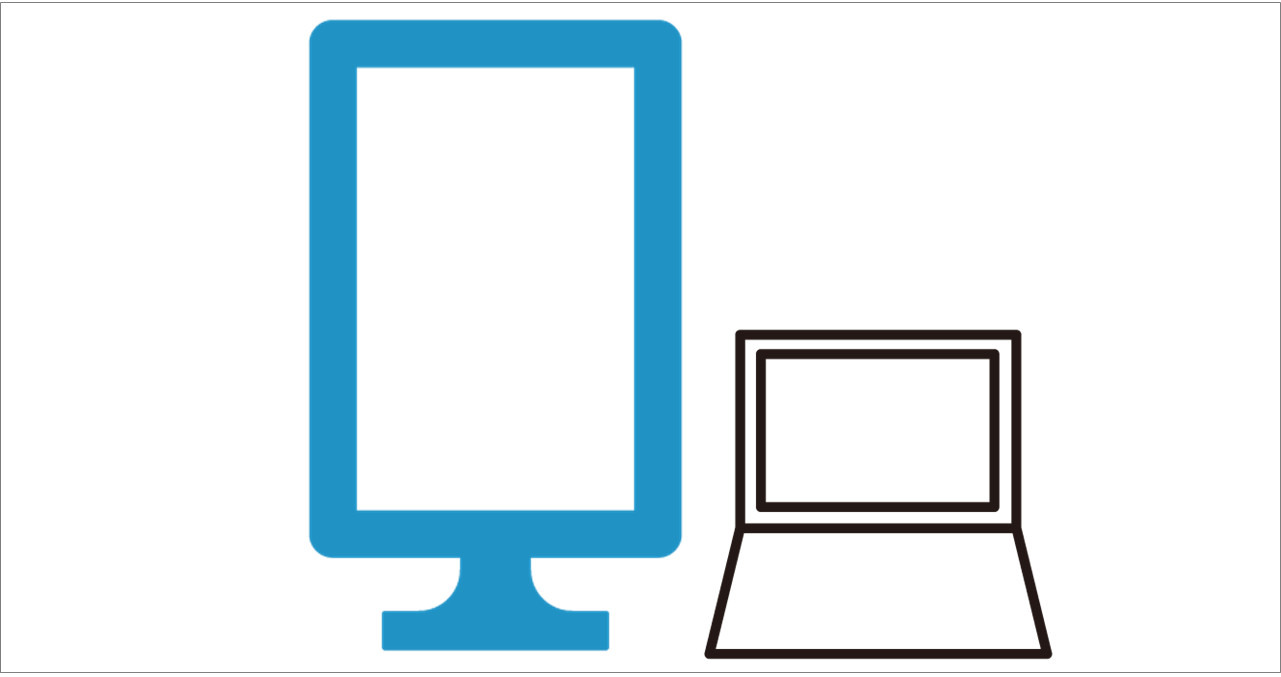































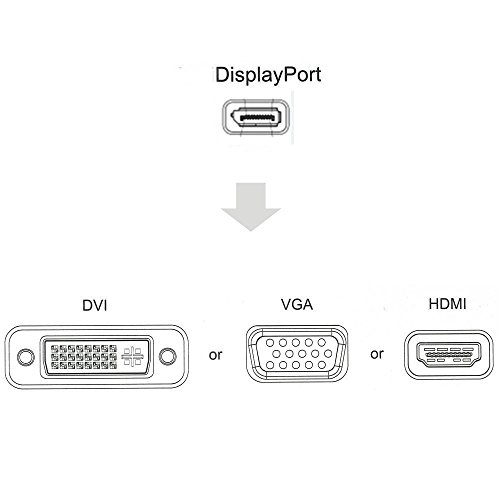






































コメント